
Как разобрать и снять встроенную клавиатуру с ноутбука своими руками? Как снять клавиши на встроенной клавиатуре в ноутбуке и как достать встроенную клавиатуру из ноутбука?
Пошаговое руководство по снятию встроенной клавиатуры с ноутбука, а также её клавиш.
Навигация
Практически каждый владелец ноутбуков знает, что данные устройства, как и стационарные компьютеры, требуют бережного обращения и хорошего ухода. Чтобы не допустить перегрева устройства и не сломать систему охлаждения, каждый компьютер периодически необходимо разбирать и очищать его компоненты от пыли. Если со стационарными ПК провести такую процедуру достаточно легко и просто, то при чистке ноутбука многие могут столкнуться с рядом некоторых сложностей. Одна из них – снятие встроенной клавиатуры ноутбука.
В нашей статье мы разберём причины, по которым может потребоваться снять встроенную клавиатуру ноутбука или её клавиши, а также расскажем, как это можно сделать.

Пошаговая инструкция по снятию встроенной клавиатуры ноутбука
Зачем может понадобиться снимать встроенную клавиатуру ноутбука?
Тот, кто хотя бы раз пробовал снять с ноутбука клавиатуру, понимает, что сделать это невозможно без его полной разборки. Если человек решился провести эту непростую операцию, то у него должна иметься одна из ниже представленных причин:
- Требуется прочистить систему охлаждения и другие компоненты ноутбука от пыли;
- Появилась необходимость заменить термопасту для лучшего теплообмена радиатора и процессора;
- Потребовалось заменить масло в подшипниках кулеров;
- Микросхемы или другие комплектующие части нуждаются в замене или ремонте;
- Необходимость провести очистку клавиатуры от грязи или отреставрировать повреждённую токопроводящую плёнку;
- Желание заменить клавиатуру полностью или отдельные её части;

Рисунок 1. Зачем может понадобиться снимать встроенную клавиатуру ноутбука?
В том случае, если ни одна из выше перечисленных причин Вам не подходит, и Вы хотите просто посмотреть, что внутри, то от этой затеи лучше отказаться.
Ноутбуки, особенно с пластиковыми корпусами, имеют очень хрупкие крепления, шлейфы и платы. Одно неверное движение и Вам придётся отнести своего электронного друга на помойку.
Как снять встроенную клавиатуру с ноутбука своими руками?
Прежде чем переходить к снятию клавиатуры, сделаем небольшое отступление по креплениям. Их существует два вида:
- Первый вид креплений встречается на современных ноутбуках и нетбуках. Крепления представляют собой пластиковые защёлки, надёжно скрытые внутри корпуса. Так что, для их обнаружения придётся напрячь зрение.
- Как правило, современные модели имеют от четырёх до восьми креплений, расположенных по периметру клавиатуры и заметить их можно по характерным выемкам.

Рисунок 1. Как снять встроенную клавиатуру с ноутбука своими руками?
- Вторым видом креплений обладают более древние модели ноутбуков. Чаще всего они встречаются на устройствах фирмы TOSHIBA.
- Такие крепления представляют собой несколько болтов, которые выкручиваются обычной крестовой отвёрткой. Однако на современных моделях они не применяются.
После того, как Вы имеете представление о креплениях клавиатуры и знаете, что следует ожидать, можно переходить непосредственно к снятию клавиатуры. Проделайте следующие шаги, внимательно обращая внимание на фотографии:
Шаг 1.
- Первым делом необходимо выключить ноутбук и отключить блок питания. Далее потребуется избавиться от корпуса ноутбука, так как клавиатурные крепления находятся под ним и добраться до них невозможно.

Рисунок 2. Как снять встроенную клавиатуру с ноутбука своими руками?
- Переверните ноутбук крышкой вниз и открутите все шурупы на задней панели, включая те, которые держат крышки оперативной памяти и жесткого диска. Если на передней панели тоже есть парочка шурупов, выкрутите так же и их.
Шаг 2.
- Далее избавьтесь от всех снятых задних частей корпуса, аккуратно переверните ноутбук и снимите верхние части корпуса.
- Возьмите нож или другой похожий тонкий предмет, найдите сверху в левом углу клавиатуры первую выемку крепления и легонько подденьте её кончиком до характерного щелчка. То же самое проделайте с креплением в противоположном углу.
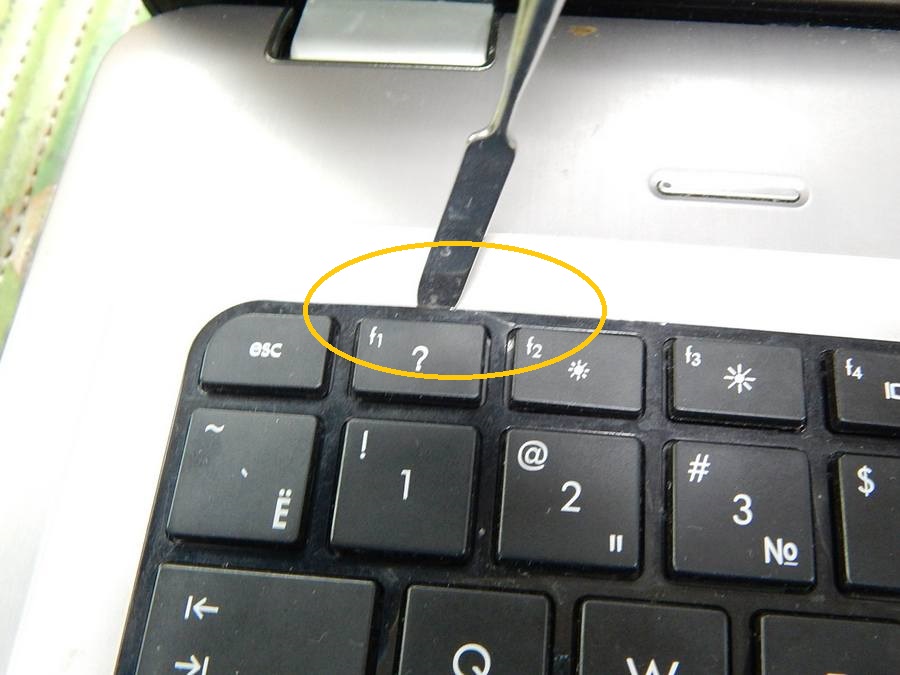
Рисунок 3. Как снять встроенную клавиатуру с ноутбука своими руками?
- После отсоединения двух верхних боковых креплений проделайте то же самое с углами внизу. Далее отщёлкните все остальные по той же схеме, если они имеются.
Шаг 3.
- После того, как Вы отсоединили все защёлки, помните, что клавиатура подключена проводом к материнской плате. Ни в коем случае не тяните её на себя! Первым делом нужно её отключить. Аккуратно приподнимите клавиатурную панель и Вы увидите широкий шлейф, который идёт от неё к материнской плате.

Рисунок 4. Как снять встроенную клавиатуру с ноутбука своими руками?
- Не прилагая усилий, осторожно потяните за каждый край шлейфа и извлеките его из разъёма. Его конец должен выглядеть примерно так, как показано на рисунке ниже.

Рисунок 5. Как снять встроенную клавиатуру с ноутбука своими руками?
- Вот и всё, клавиатура снята. Теперь Вы можете проводить с ней все те действия, ради которых всё затевалось. Её установка осуществляется ровно в обратном порядке. Сперва подключаете шлейф, защёлкиваете крепления, закручиваете болты и пользуетесь ноутбуком.

Рисунок 6. Как снять встроенную клавиатуру с ноутбука своими руками?
ВАЖНО: Помните, что главное в этом деле аккуратность. Все детали ноутбука, начиная с креплений и заканчивая шлейфом, очень хрупкие. Ни в коем случае не применяйте силу в процессе снятия клавиатуры, иначе Ваше устройство может выйти из строя навсегда.
Как снять клавиши со встроенной клавиатуры ноутбука?
- Данный вопрос тоже интересует многих. Ведь именно под клавишами чаще всего скапливается большое количество крошек, пыли и застывшего сахара от пролитого чая.
- Как и в случае со снятием клавиатуры, снятие её клавиш тоже имеет ряд определённых трудностей по сравнению со стационарной клавиатурой.
- В общем и целом принцип действия тот же: подцепляете клавишу кончиком ножа, тяните вверх и кнопка отщёлкивается. Однако, здесь необходима некая точность.
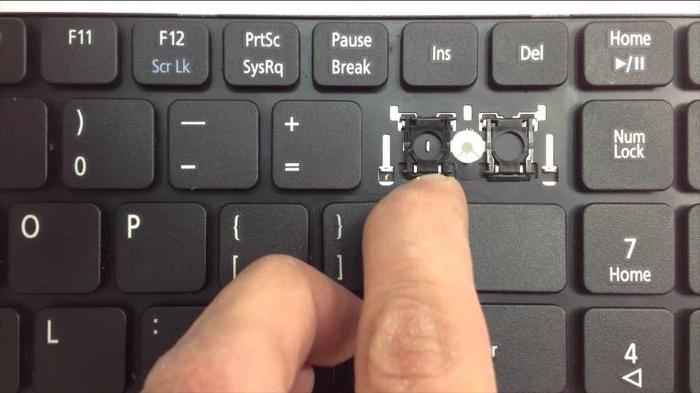
Рисунок 1. Как снять клавиши со встроенной клавиатуры ноутбука?
- Обратите внимание на то, как устроены крепления клавиши на клавиатуре ноутбука. Подцеплять следует нижний правый угол с нижней стороны. В противном случае Вы можете сломать крепление.
